在使用電腦的過程中,經常會遇到一些小問題,不過這些小問題都是可以通過修改文件後綴名(擴展名)來修復。不過對於改變比較大的Win10用戶來說,該如何修改文件後綴名(擴展名)呢?
Win10文件後綴名(擴展名)修改指南
1.打開桌面上的“這台電腦”(只要開啟文件資源管理器都可以),在查看選項卡勾選“文件擴展名”選項顯示文件後綴。

2.右鍵點擊要修改後綴名的文件,選擇“重命名”。
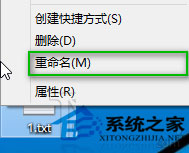
3.選中點(。)後面的文本,修改為新的後綴名,比如把“txt”改成“jpg”,修改完後在其他地方單擊鼠標或者按下回車鍵(Enter)。


4.彈出的重命名警告窗口選擇“是”即可。
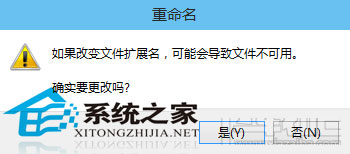
修改文件後綴名(擴展名)是一個很有用的電腦技巧,因此這篇教程也顯得比較重要,那些還不知道該如何修改文件後綴名(擴展名)的新手用戶們,不妨來這邊看看吧。